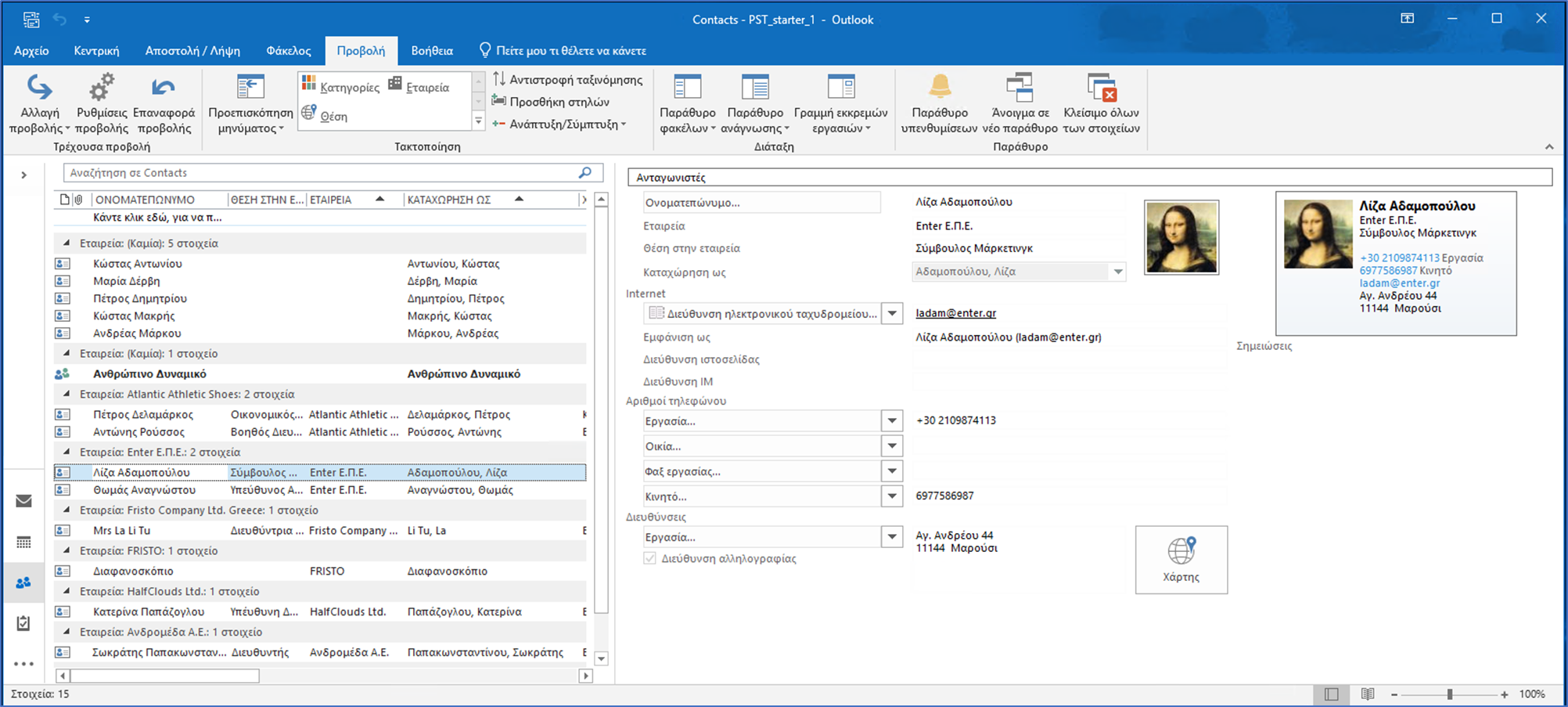Βιβλίο 1. Διαχείριση ρυθμίσεων και διεργασιών του Outlook
1.1.1c. Αλλαγή εμφάνισης περιβάλλοντος επαφών (Άτομα)
1.1.1c_Εξάσκηση: Αλλαγή εμφάνισης περιβάλλοντος επαφών(Άτομα)
Άσκηση 1:
|
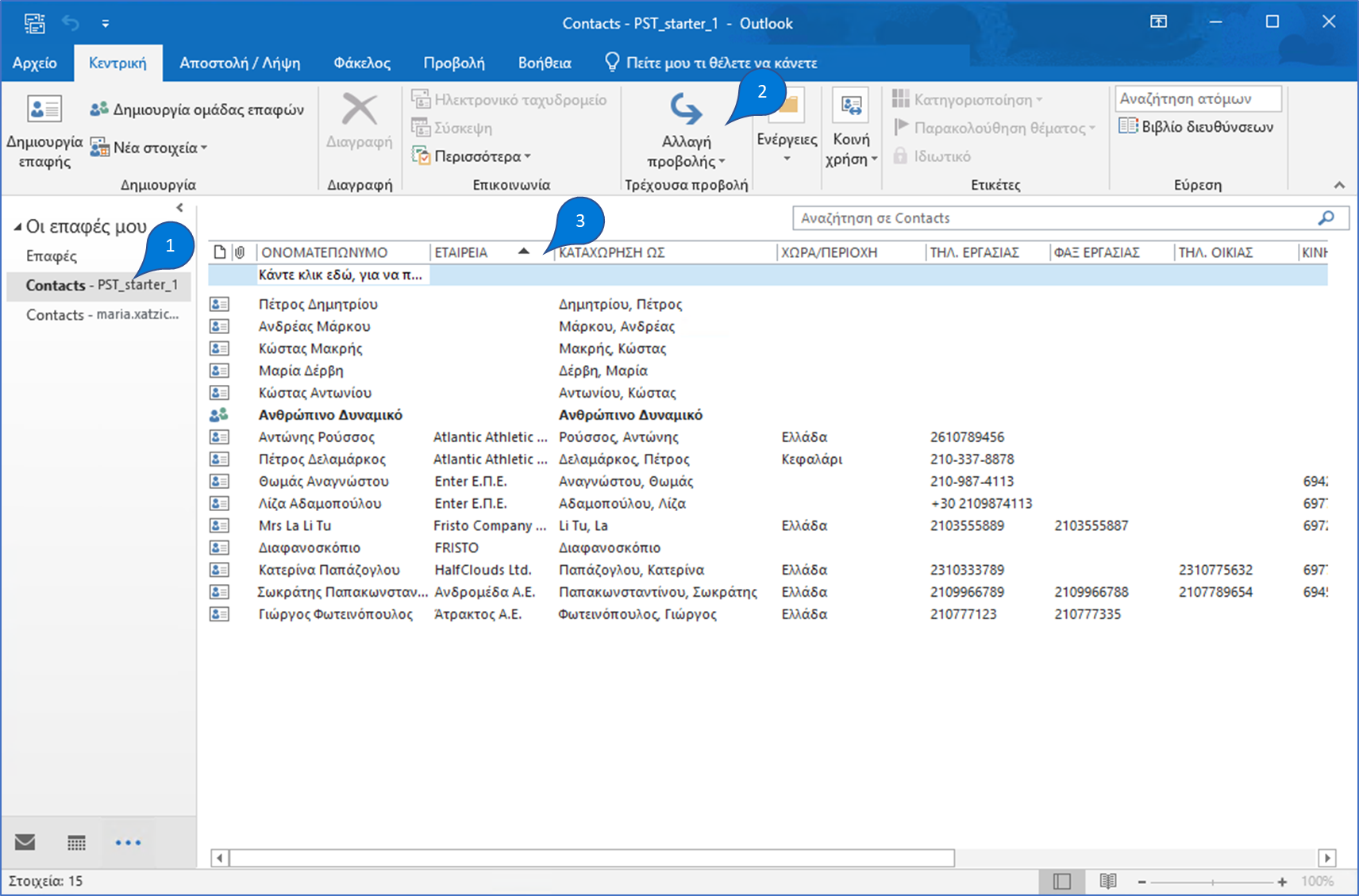 Εικόνα 1. |
Άσκηση 2:
- Μεταβείτε στο χώρο εργασίας Άτομα.
- Αλλάξτε την προβολή σε Επαγγελματική κάρτα.
- Στο χώρο εργασίας Άτομα, στην Κεντρική καρτέλα, στην ομάδα Τρέχουσα προβολή, επιλέξτε Επαγγελματική κάρτα.
- Στην καρτέλα Προβολή, αντιστρέψτε τη σειρά ταξινόμησης της προβολής σε φθίνουσα.
- Στην καρτέλα Προβολή, στην ομάδα Τακτοποίηση, επιλέξτε Αντιστροφή ταξινόμησης.
- Αλλάξτε την προβολή σε Τηλέφωνο.
- Στην Κεντρική καρτέλα, στην ομάδα Τρέχουσα προβολή, επιλέξτε Τηλέφωνο.
- Τακτοποιήστε τις επαφές ανά κατηγορίες.
- Στην καρτέλα Προβολή, στην ομάδα Τακτοποίηση, επιλέξτε Κατηγορίες.
Άσκηση 3:
- Μεταβείτε στον χώρο εργασίας Άτομα.
- Αλλάξτε την προβολή σε Λίστα.
- Στο χώρο εργασίας Άτομα, στην Κεντρική καρτέλα, στην ομάδα Τρέχουσα προβολή, επιλέξτε Λίστα.
- Εμφανίστε το Παράθυρο ανάγνωσης στη δεξιά πλευρά.
- Στην καρτέλα Προβολή, στην ομάδα Διάταξη, επιλέξτε την αναπτυσσόμενη λίστα Παράθυρο ανάγνωσης και, στη συνέχεια, επιλέξτε Δεξιά.
- Επιλέξτε οποιαδήποτε επαφή και, στη συνέχεια, παρατηρήστε τις αλλαγές στο παράθυρο ανάγνωσης.
- Ελαχιστοποιήστε το Παράθυρο φακέλων.
- Στην καρτέλα Προβολή, στην ομάδα Διάταξη, επιλέξτε Παράθυρο φακέλων και, στη συνέχεια, επιλέξτε Ελαχιστοποιημένο.